java环境搭建
JDK:
安装环境
Linux(Ubuntu 版)
JDK安装
下载:https://www.oracle.com/technetwork/java/javase/downloads/jdk8-downloads-2133151.html
tar.gz为解压后就可以使用的版本,这里我将使用jdk-8u191-linux-x64.tar.gz版,安装到/usr/java/下
步骤一
进入到下载目录,将文件jdk-8u191-linux-x64.tar.gz解压到/usr/java/下:
sudo tar -xzvf jdk-8u191-linux-x64.tar.gz -C /usr/java $ ls // 查看一下/usr/java jdk1.8.0_191
步骤二
在/etc/profile文件中,配置环境变量,是JDK在所有用户中生效:
编辑/etc/profile文件,在最后添加:
vi /etc/profile export JAVA_HOME=/usr/java/jdk1.8.0_191 export JRE_HOME=$JAVA_HOME/jre export CLASSPATH=.:$JAVA_HOME/lib:$JRE_HOME/lib export PATH=$JAVA_HOME/bin:$PATH
保存退出后,执行source /etc/profile是修改的环境变量生效
步骤三
使用java -version命令测试是否成功
$ java -version java version "1.8.0_191" Java(TM) SE Runtime Environment (build 1.8.0_191-b12) Java HotSpot(TM) 64-Bit Server VM (build 25.191-b12, mixed mode)
maven安装
//进入一个目录 cd /usr/local //创建一个文件夹 mkdir maven //下载maven的tar包
下载apache-maven-3.3.9.bin.tar.gz
//进入下载目录,解压tar包到/usr/local tar -xzvf apache-maven-3.3.9-bin.tar.gz -C /usr/local/maven $ cd maven $ ls //查看解压后的文件 apache-maven-3.3.9
配置环境变量:
//打开环境变量的配置文件 vim /etc/profile //新增行MAVEN_HOME,等于号后面是maven解压的文件夹地址 export MAVEN_HOME=/usr/local/maven/apache-maven-3.3.9 export PATH=$MAVEN_HOME/bin:$PATH //重新刷新配置文件 source /etc/profile
测试安装:
$ mvn -version Apache Maven 3.3.9 (bb52d8502b132ec0a5a3f4c09453c07478323dc5; 2015-11-11T00:41:47+08:00) Maven home: /usr/local/maven/apache-maven-3.3.9 Java version: 1.8.0_191, vendor: Oracle Corporation Java home: /usr/java/jdk1.8.0_191/jre Default locale: en_US, platform encoding: UTF-8 OS name: "linux", version: "4.15.0-39-generic", arch: "amd64", family: "unix"
IDEA安装
下载:https://www.jetbrains.com/idea/download/#section=linux
下载完成 解压 到 /opt下
//进入下载目录,加压到 /opt 下 sudo tar -xzvf ideaIU-2018.3.tar.gz -C /opt //进入 /opt/idea-IU-183.4284.148/bin //运行 ./idea.sh
win10环境
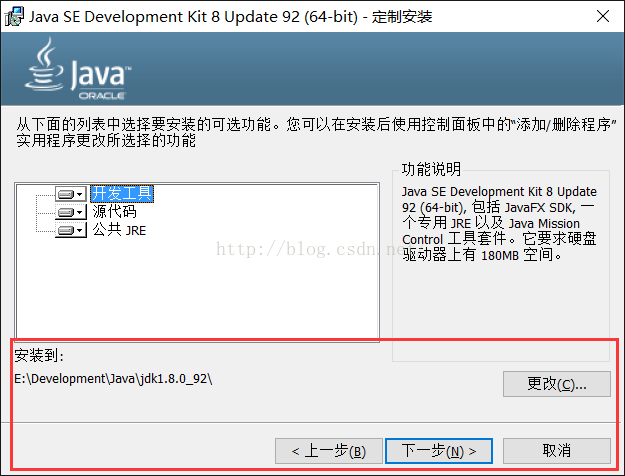
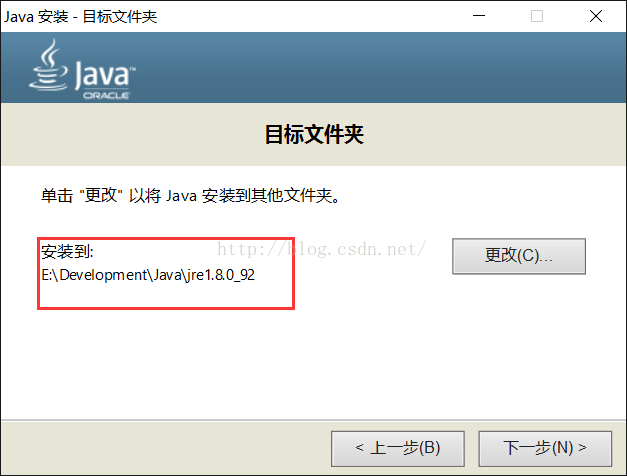
3.若想验证你是否已安装正确,按window+R或者点击运行输入cmd,打开命令行窗口,在界面中输入java -version,若出现以下文字即表明下载正确

环境变量设置
参考:https://www.cnblogs.com/shirley-0021/p/8510051.html
javac -version却显示不是内部命令(系统是Windows10)
解决办法就是不在用户变量里加JAVA_HOME啦,直接在系统变量的path

参考:https://blog.csdn.net/jdk_wangtaida/article/details/81231505
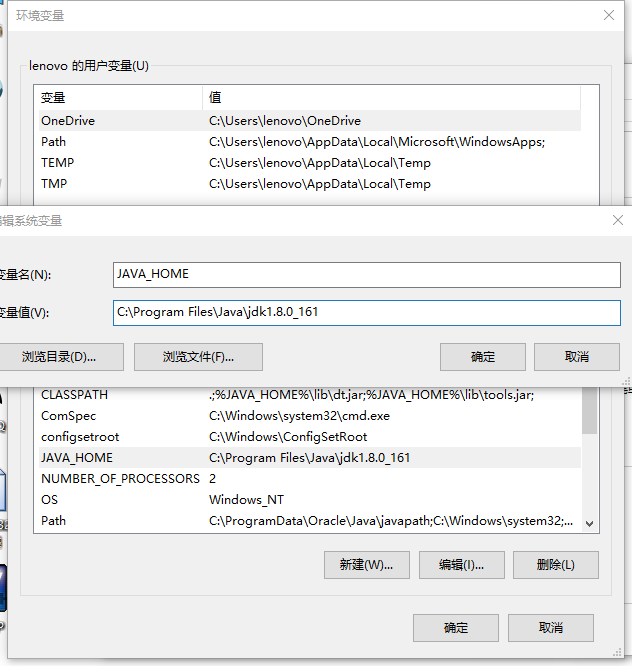
2.再新建一个变量名为“CLASSPATH”,变量值为“.;%JAVA_HOME%\lib\dt.jar;%JAVA_HOME%\lib\tools.jar;”的系统变量,注意前面的点号和分号都是有的

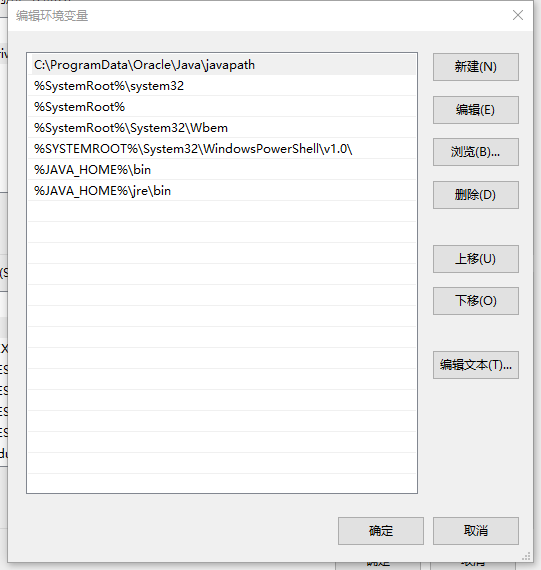
maven
1.官网下载:
2.解压
3.环境变量设置



